上一篇
安全模式🚀Win11升级教程:新手轻松设置系统安全模式
- 问答
- 2025-09-02 15:09:37
- 2
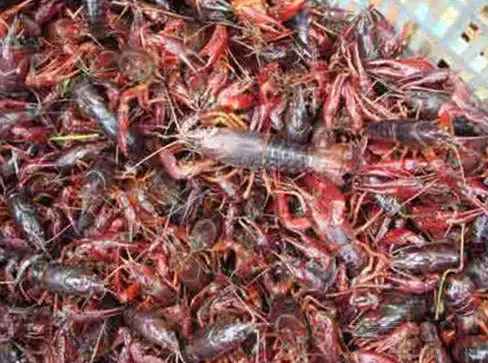
什么情况下需要安全模式?
- 卸载顽固软件或驱动
- 查杀常规模式下无法删除的病毒
- 修复系统蓝屏/黑屏问题
- 恢复误删的系统文件
3种主流进入方法(任选一种即可)
🌟 方法1:最推荐——设置界面直达
- 点击开始菜单 → 选择【设置】→ 进入【系统】→ 找到【恢复】选项
- 在“高级启动”栏目点击【立即重新启动】
- 电脑重启后选择【疑难解答】→【高级选项】→【启动设置】→【重启】
- 按键盘数字键【4】或【F4】进入基本安全模式(需要网络按5或F5)
⚡ 方法2:强制重启触发(适用无法进入系统时)
- 长按电源键10秒强制关机
- 重复2次强制开机并断电操作(直到出现“自动修复”界面)
- 选择【高级选项】→ 后续步骤同方法1的3-4步
🔧 方法3:传统命令法(适合熟悉操作者)
- 按【Win+R】输入 cmd
- 在命令提示符输入:
shutdown /r /o /f /t 00 - 系统会自动重启进入高级启动界面
安全模式下的操作指南
- 带网络的安全模式:可用于下载驱动或查杀云病毒
- 带命令提示符的安全模式:适合执行高级修复命令
- 退出方式:直接重启电脑即可回归正常模式
注意事项
- 安全模式下屏幕分辨率会降低(正常现象)
- 部分软件和驱动无法运行(系统精简状态)
- 重要操作前建议先用U盘备份数据
- 如果频繁需要安全模式,建议检查磁盘健康状态
2025年新特性提醒
根据最新系统更新,Win11在安全模式下新增了【故障诊断日志】功能(位置:设置-系统-疑难解答),可自动记录当前操作便于后续分析。
遇到问题不用慌,多数系统故障都能在安全模式下解决,建议收藏这篇教程,需要时跟着操作就好! (完)

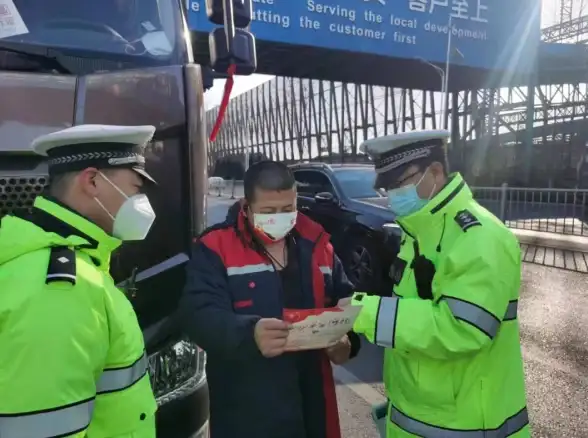
本文由 辜映雪 于2025-09-02发表在【云服务器提供商】,文中图片由(辜映雪)上传,本平台仅提供信息存储服务;作者观点、意见不代表本站立场,如有侵权,请联系我们删除;若有图片侵权,请您准备原始证明材料和公证书后联系我方删除!
本文链接:https://cloud.7tqx.com/wenda/822931.html









发表评论